Cómo convertir por lotes archivos DOCX a formato TXT con textutil en Mac OS X.
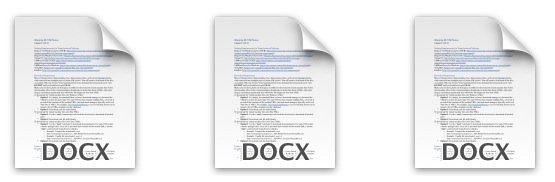
La Mac incluye una fantástica herramienta de línea de comandos llamada textutil que permite conversiones rápidas de formato de archivo de texto, traduciendo casi cualquier tipo de texto o documento de Word a otro. Hablamos de textutil para una variedad de usos, pero generalmente fue para conversiones únicas de un archivo en particular a un nuevo tipo de archivo. Esta vez nos centraremos en la conversión por lotes de un grupo de archivos que están en el formato habitual «DOCX» de Microsoft Office, que es básicamente una versión XML comprimida de un archivo DOC de Office clásico, en un formato de archivo simple TXT o RTF, que tiene mayor compatibilidad.
Debido a que textutil es una herramienta de línea de comandos, los usuarios deberían sentirse algo cómodos usando la terminal antes de bucear, esto se refleja en los primeros ejemplos presentados para aquellos que conocen la línea de comandos lo suficientemente bien. Sin embargo, si es nuevo, intentaremos que sea lo suficientemente fácil de rastrear para casi cualquier persona con cualquier nivel de habilidad de Mac OS X
Conversión de DOCX a TXT / RTF por lotes con textutil
Para aquellos que pueden usar la línea de comando, la sintaxis requerida para convertir el archivo docx a formato txt o rtf es la siguiente:

Convierte DOCX a TXT:
textutil -convert txt /path/to/DOCX/files/*.docx
Convierta .docx a .rtf :
textutil -convert rtf /path/to/docx/files/*.docx
La bandera «-convert txt» o «-convert rtf» le dice a textutil que convierta los archivos al formato dado, y el resto de la cadena de comandos es simplemente una ruta a los archivos en cuestión. Luego, se usa un comodín * con la extensión de archivo .docx para decirle a textutil que convierta todo en ese directorio especificado.
Los archivos rtf o txt recién convertidos aparecerán en el mismo directorio que los archivos .docx originales; los archivos doc originales no se sobrescribirán ni modificarán. Eso es todo, ya está. Obviamente, el formato de archivo txt es más fácil de leer que rtf, pero los archivos RTF mantienen un formato mejor que txt. Úselo según sea necesario o según la complejidad de los archivos docx en cuestión.
Conversión por lotes de DOCX a TXT para principiantes de terminales Mac
Si lo anterior ha pasado por su cabeza, no se preocupe, puede facilitar el proceso utilizando una combinación de Finder y Terminal, gracias al truco completo de impresión de ruta:
- Navegue por el sistema de archivos del Finder hasta el directorio donde se encuentran los archivos docx que se convertirán, o arrastre la carpeta que contiene el docx a su escritorio
- Abra la aplicación Terminal, que se encuentra en / Aplicaciones / Utilidades /
- Escriba la siguiente sintaxis de comando, agregando un espacio al final de «txt», pero no presione retorno todavía:
- Regrese al Finder, ahora arrastre y suelte la carpeta que contiene docx en la ventana del terminal para imprimir la ruta completa del directorio en el terminal
- Agregue al final de la ruta al directorio «* .docx» sin las comillas, la cadena de comando resultante en el indicador de la terminal debería verse así:
- Presione Atrás para completar la conversión por lotes
textutil -convert txt
textutil -convert txt ~/Desktop/MyDocxFiles/*.docx
Los nuevos archivos .txt aparecerán casi instantáneamente en la misma carpeta que los archivos .docx originales, e incluso tendrán el mismo nombre de archivo, excepto por la nueva extensión de formato de archivo. Si no puede distinguir el archivo antiguo de los archivos nuevos, asegúrese de tener las extensiones de formato de archivo configuradas como visibles en Mac Finder para mostrar fácilmente la diferencia.

Gracias a James Harvard por el consejo.
